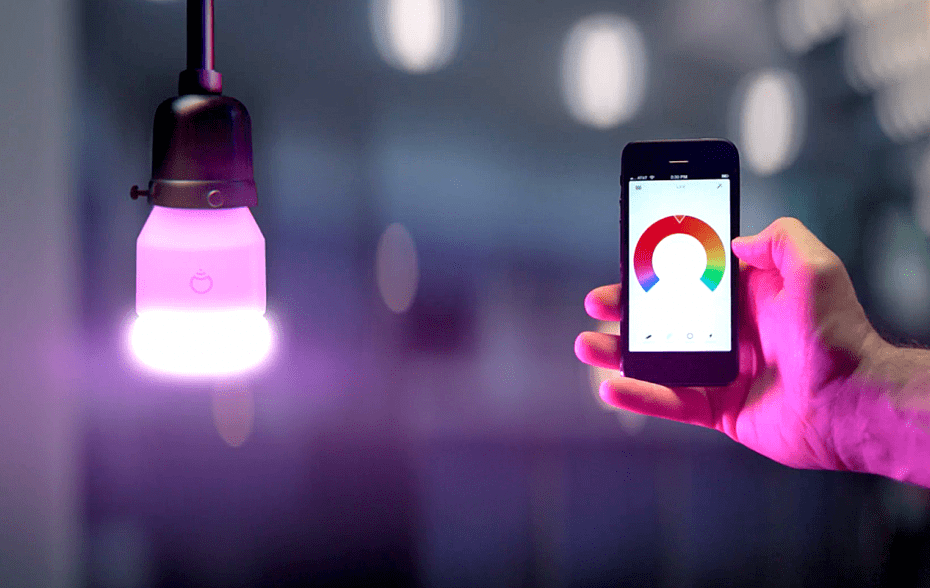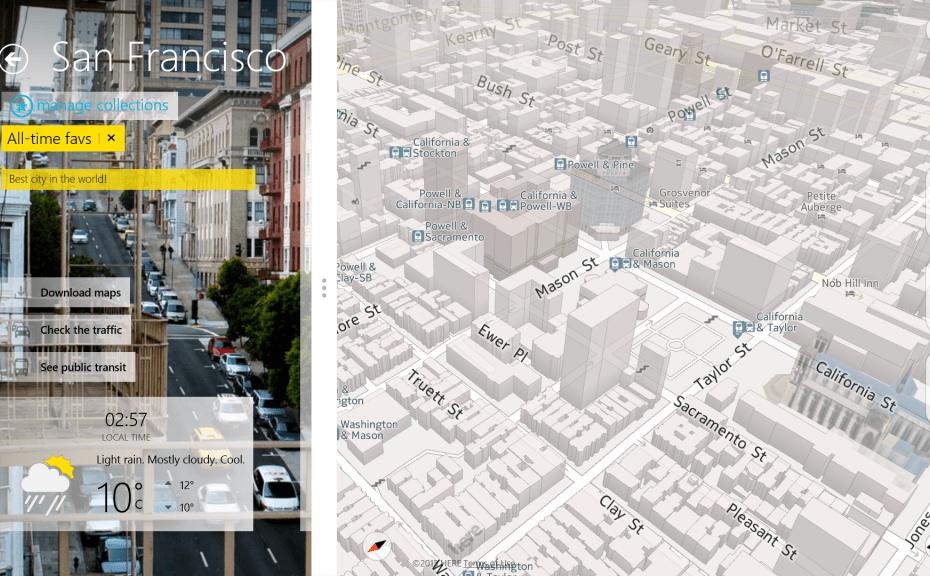Ce logiciel maintiendra vos pilotes opérationnels, vous protégeant ainsi des erreurs informatiques courantes et des pannes matérielles. Vérifiez tous vos pilotes maintenant en 3 étapes faciles :
- Télécharger DriverFix (fichier de téléchargement vérifié).
- Cliquez sur Lancer l'analyse pour trouver tous les pilotes problématiques.
- Cliquez sur Mettre à jour les pilotes pour obtenir de nouvelles versions et éviter les dysfonctionnements du système.
- DriverFix a été téléchargé par 0 lecteurs ce mois-ci.
Microsoft a introduit une nouvelle fonctionnalité dans Windows 10 qui affichera toutes les applications ou peut-être le système notifications sous forme de toasts au lieu de la notification par ballon à laquelle nous étions habitués dans les versions précédentes de Les fenêtres. Mais si vous souhaitez ramener vos notifications de bulles dans votre nouveau système d'exploitation Windows 10, vous pouvez apprendre ci-dessous quelles sont les étapes appropriées que vous devez suivre.

L'application de certaines modifications dans le système Windows 10 ramènera votre notification de ballon mais vous devez suivre les instructions ci-dessous à la lettre pour éviter tout dommage potentiel à votre Windows 10 système. Il serait également recommandé de créer une copie de sauvegarde de votre système d'exploitation Windows 10 actuel afin que vous n'ayez pas à vous inquiéter si vous modifiez accidentellement quelque chose qui ne va pas dans le système Windows 10.
Ramener la fonctionnalité de notifications par ballon dans Windows 10: que faire ?
- Appuyez et maintenez enfoncé le bouton "Windows" et le bouton "R".
- Vous devriez avoir devant vous la fenêtre « Exécuter ».
- Écrivez dans la fenêtre « Exécuter » la commande suivante: « gpedit.msc » sans les guillemets.
- Appuyez sur la touche "Entrée" du clavier.
- Maintenant, vous aurez à l'écran la fenêtre "Éditeur de stratégie de groupe local".
- Dans le volet de gauche, vous devrez double-cliquer ou appuyer sur l'icône "Configuration utilisateur".
- Dans l'icône "Configuration utilisateur", vous devez double-cliquer ou appuyer sur le dossier "Modèles d'administration".
- Dans le dossier "Modèles d'administration", double-cliquez ou appuyez sur le dossier "Menu Démarrer et barre des tâches".
- Maintenant, dans le volet de gauche, vous devez trouver l'option "Désactiver l'affichage des notifications de ballon sous forme de toasts".
- Double-cliquez ou appuyez sur l'option "Désactiver l'affichage des notifications de ballon sous forme de toasts".
- Dans la fenêtre qui s'affiche pour l'option « Désactiver l'affichage des notifications par ballon sous forme de toasts », vous devez faire un clic gauche ou appuyer sur le bouton « Activer » que vous avez dans le coin supérieur gauche de cette fenêtre.
- Vous devrez maintenant faire un clic gauche ou appuyer sur le bouton « OK » dans la fenêtre présentée ci-dessus.
- Fermez la fenêtre « Éditeur de stratégie de groupe local ».
- Redémarrez votre système d'exploitation Windows 10.
- Une fois l'appareil Windows 10 redémarré, vous pouvez continuer et tester si vos notifications de bulles fonctionnent bien.
Problème de notifications de ballons Windows 10
Certains d'entre vous peuvent avoir des problèmes avec les notifications de ballons. Utilisateur cabidop signalé le problème suivant sur Github :
Utilisation de la version principale actuelle (
1.3.1.dev0selon pip) Je n'ai pas été en mesure d'afficher une notification de ballon sur Windows 10. Le code que j'utilise est assez simple :from Plyer import notification notification.notify( title='Notification', message='Ceci est une notification', app_name='Application', app_icon='icon.ico', ticker='Icon' )Après l'avoir exécuté, une icône de la barre d'état système apparaît mais aucune notification sur le bureau ne s'affiche. Ce même code sur Ubuntu fait apparaître la notification comme prévu, donc je suppose qu'il me manque une dépendance.
Malheureusement, aucun correctif n'est disponible sur les forums officiels ou sur les sites spécialisés. Mais ne vous inquiétez pas, la méthode ci-dessous devrait fonctionner correctement. Gardez un œil sur notre site pour être le premier à atteindre le correctif pour les erreurs de notification des ballons.
C'est tout ce que vous avez à faire pour ramener vos notifications de ballon dans le système d'exploitation Windows 10. Veuillez nous écrire ci-dessous dans la section commentaires si vous rencontrez des problèmes pour appliquer les étapes ci-dessus.
LIRE AUSSI: Star Wars: Commander est l'un des meilleurs jeux à essayer sur votre tablette Windows